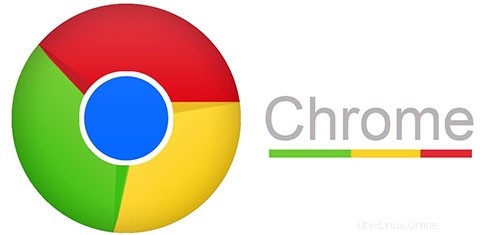
In questo tutorial, ti mostreremo come installare Google Chrome su Debian 10. Per chi non lo sapesse, Google Chrome è un browser web gratuito sviluppato da Google, che utilizza il motore di layout WebKit È disponibile per i sistemi operativi Linux, Android, iOS, Microsoft Windows e Mac OS X. Ma Google Chrome è più di un browser Web, poiché combina una sofisticata tecnologia open source, presa in prestito dall'applicazione Chromium, in un design minimale, il tutto per aiutare gli utenti a navigare sul Web molto più velocemente, molto più facile e più sicuro che mai. Google Chrome non è disponibile tramite il repository Debian, quindi è necessario installarlo dal pacchetto ufficiale.
Questo articolo presuppone che tu abbia almeno una conoscenza di base di Linux, sappia come usare la shell e, soprattutto, che ospiti il tuo sito sul tuo VPS. L'installazione è abbastanza semplice e presuppone che tu sono in esecuzione nell'account root, in caso contrario potrebbe essere necessario aggiungere 'sudo ' ai comandi per ottenere i privilegi di root. Ti mostrerò l'installazione passo passo del browser Google Chrome su un server Debian 10 (Buster).
Prerequisiti
- Un server che esegue uno dei seguenti sistemi operativi:Debian 10 (Buster)
- Si consiglia di utilizzare una nuova installazione del sistema operativo per prevenire potenziali problemi.
- Accesso SSH al server (o semplicemente apri Terminal se sei su un desktop).
- Un
non-root sudo usero accedere all'root user. Ti consigliamo di agire comenon-root sudo user, tuttavia, poiché puoi danneggiare il tuo sistema se non stai attento quando agisci come root.
Installa Google Chrome su Debian 10 Buster
Passaggio 1. Prima di installare qualsiasi software, è importante assicurarsi che il sistema sia aggiornato eseguendo il seguente apt-get comandi nel terminale:
apt update apt upgrade
Passaggio 2. Installazione del browser Google Chrome su Debian 10.
Per prima cosa, dobbiamo scaricare l'ultimo pacchetto DEB di Google Chrome. Puoi semplicemente scaricarlo dal seguente link:
https://dl.google.com/linux/direct/google-chrome-stable_current_amd64.deb
Quindi, installa il pacchetto deb usando questo comando come root:
apt install .google-chrome-stable_current_amd64.deb
Passaggio 3. Accesso a Google Chrome.
Una volta completata l'installazione di Chrome, puoi avviare Google Chrome digitando il comando seguente nel terminale o andando su Attività su Debian:
google-chrome
Congratulazioni! Hai installato correttamente Google Chrome. Grazie per aver utilizzato questo tutorial per l'installazione del browser Google Chrome sul server Debian 10 Buster. Per ulteriore aiuto o informazioni utili, ti consigliamo di controllare il Sito web di Google Chrome.